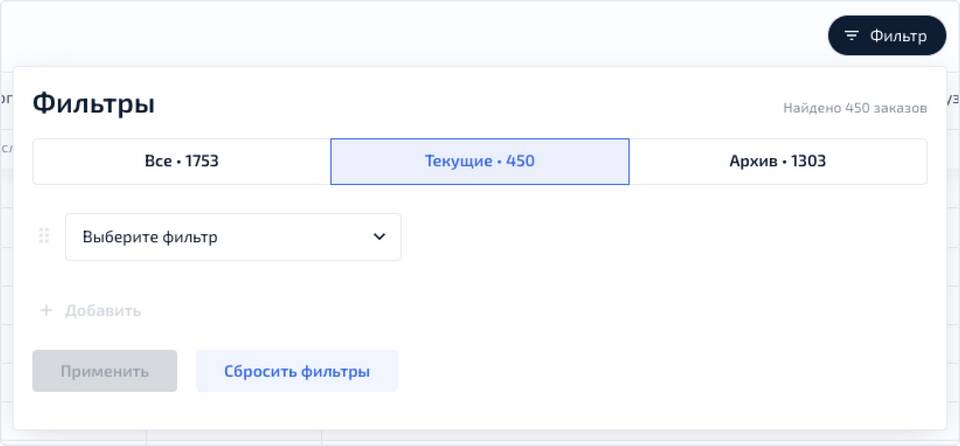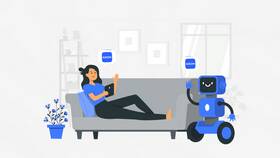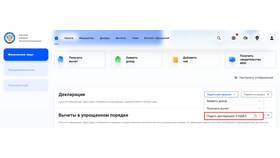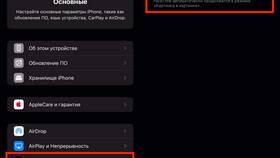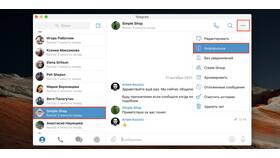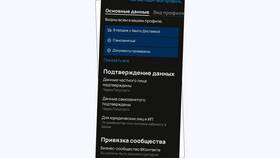Ozon сохраняет историю заказов пользователей, но предоставляет возможность скрывать отдельные позиции. Рассмотрим доступные методы управления списком заказов.
Содержание
Скрытие заказов в истории
Через веб-версию
- Авторизуйтесь в личном кабинете на сайте Ozon
- Перейдите в раздел "Мои заказы"
- Наведите курсор на нужный заказ
- Нажмите появившуюся кнопку "Скрыть"
- Подтвердите действие
В мобильном приложении
- Откройте приложение Ozon
- Перейдите во вкладку "Заказы"
- Найдите нужный заказ и нажмите на три точки
- Выберите "Скрыть заказ"
- Подтвердите операцию
Особенности скрытия заказов
| Характеристика | Описание |
| Доступность | Только для завершенных заказов |
| Восстановление | Через раздел "Скрытые заказы" |
| Хранение | До 3 лет в архиве системы |
Ограничения функции
- Невозможно полностью удалить заказы из системы
- Скрытые заказы остаются видимыми для службы поддержки
- Нельзя скрыть активные или обрабатываемые заказы
- Функция недоступна для корпоративных аккаунтов
Просмотр скрытых заказов
- В веб-версии: "Мои заказы" → "Скрытые"
- В приложении: "Заказы" → "Скрытые"
- Через поиск по номеру заказа
Альтернативные решения
| Метод | Описание |
| Создание нового аккаунта | Начинает чистую историю заказов |
| Оформление без авторизации | Гостевые заказы не сохраняются в истории |
Заключение
Полное удаление списка заказов на Ozon невозможно, но пользователи могут скрывать отдельные позиции из истории. Скрытые заказы перемещаются в специальный раздел и остаются доступными для просмотра при необходимости. Для полной конфиденциальности рекомендуется использовать гостевые заказы или отдельные аккаунты.